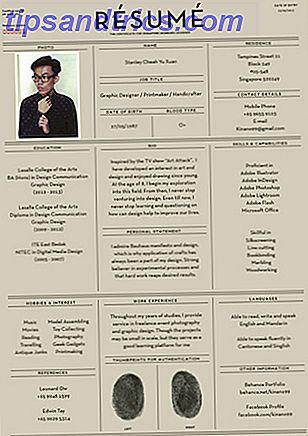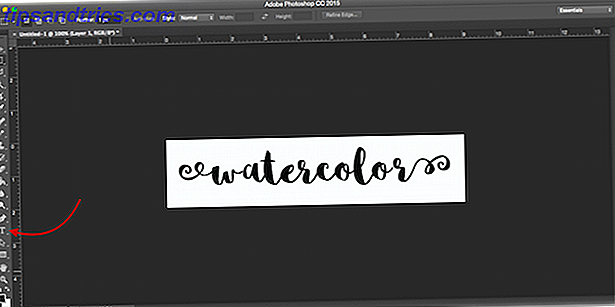Vous n'avez pas à entrer dans le bureau pour être productif. Vous n'avez même pas besoin de cet ordinateur portable Windows volumineux! Avec rien d'autre que votre tablette Android, une connexion Internet stable et une connexion VPN privée. 8 Instances que vous n'utilisiez pas mais qui auraient dû être: La liste de contrôle du VPN 8 Instances que vous n'utilisiez pas: La liste de contrôle du VPN Si vous n'avez pas déjà envisagé de vous abonner à un VPN pour protéger votre vie privée, il est temps de le faire. En savoir plus, vous pouvez travailler à distance à peu près partout.
Par exemple, mon compte VPN universitaire me permet d'accéder aux abonnements numériques de la bibliothèque universitaire de publications scientifiques par ailleurs coûteuses. Cela me permet de faire mes recherches et mes lectures à la maison ou dans l'un de mes espaces publics favoris. Le VPN me permet non seulement de me diriger directement vers le réseau universitaire, mais également de me connecter à Internet de façon sécurisée et privée. 7 Services VPN totalement gratuits pour protéger votre vie privée 7 Services VPN totalement gratuits pour protéger votre vie privée Si vous cherchez un VPN gratuit, les choix sont actuellement limités, de nombreux services passant à un modèle payant. Ces réseaux privés virtuels gratuits peuvent être utilisés pour éviter le blocage de la région et plus encore. Lire la suite .
Tout service VPN gratuit ou payant Les meilleurs services VPN Les meilleurs services VPN Nous avons compilé une liste de ce que nous considérons comme les meilleurs fournisseurs de services de réseau privé virtuel (VPN), regroupés par premium, free et torrent-friendly. En savoir plus peut sécuriser votre connexion sur un réseau public, votre travail VPN vous donnera également un accès privé au travail email, serveurs, bases de données, et plus encore. Votre employeur peut même vous demander d'utiliser un VPN pour se connecter à distance aux systèmes de travail. Une fois que vous avez configuré la connexion VPN sur votre tablette Android, vous pouvez vous connecter rapidement en cliquant sur un bouton.
Voici comment configurer tout cela!
Se préparer
Avant de vous lancer dans la configuration d'un client VPN, assurez-vous que toutes les bases sont bien définies.
Plus important encore, vous aurez besoin des informations d' identification de connexion VPN de votre employeur, y compris l'URL du serveur VPN, votre nom d'utilisateur et votre mot de passe. Si vous ne disposez pas de ces informations, contactez votre service informatique et demandez les détails du serveur VPN pour une connexion distante sécurisée.
Vous pouvez utiliser n'importe quel appareil Android, y compris une tablette, un téléphone ou un Kindle Fire, à condition qu'il puisse exécuter le Google Play Store Installer Google Play et supprimer des publicités sur une tablette Amazon Fire sans installer Google Play et supprimer des publicités sur une tablette Amazon Fire Racine Aucune racine n'est requise pour ces réglages. Vous voulez vous débarrasser des publicités lockscreen et installer le Google Play Store sur votre tablette Amazon Kindle Fire? Nous vous montrons comment faire ça! Lire la suite .
Enfin, vous aurez besoin d'un client VPN qui fonctionne sur votre appareil Android. Nous recommandons AnyConnect, un client VPN gratuit de Cisco Systems. Puisque Cisco a une grande réputation dans le domaine des réseaux informatiques, il est très probable que votre employeur recommandera également ce client. Cela dit, vous pouvez utiliser d'autres clients VPN Android, à condition qu'ils vous permettent de configurer une connexion personnalisée.
Télécharger: AnyConnect (gratuit)
Connexion à un VPN avec une tablette Android
Tout d'abord, installez le client VPN de votre choix. Nous allons démontrer le processus suivant en utilisant AnyConnect.
Configurez votre connexion VPN
Lorsque vous lancez AnyConnect pour la première fois, vous verrez un écran de démarrage simple. Cliquez sur Connexion, cela ouvrira la fenêtre Préférences avancées. Ici, appuyez sur Ajouter une nouvelle connexion VPN ... pour configurer votre connexion VPN.
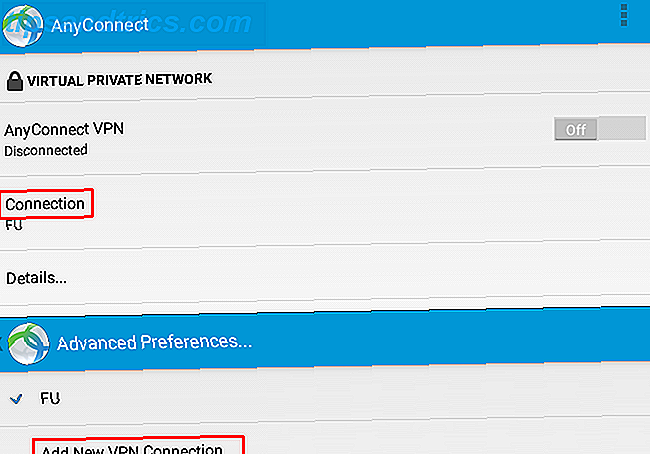
Dans l'éditeur de connexion, ajoutez une description pour votre connexion (facultatif), ajoutez l' adresse du serveur et modifiez les préférences avancées ... (facultatif). Appuyez sur OK lorsque vous avez entré tous les détails requis.
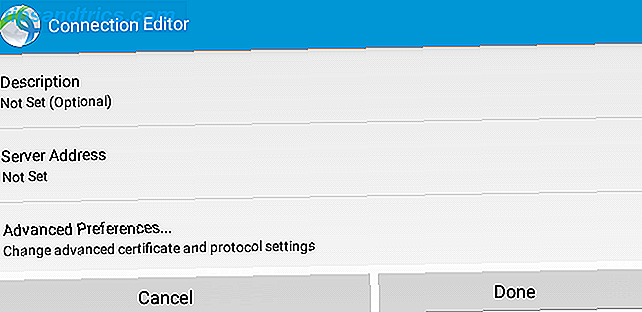
Vous êtes maintenant prêt à vous connecter à votre VPN 5 Mythes VPN courants et pourquoi vous ne devriez pas les croire 5 Mythes VPN courants et pourquoi vous ne devriez pas les croire Planification de l'utilisation d'un VPN? Vous ne savez pas par où commencer, ou confus au sujet de ce qu'ils font? Jetons un coup d'oeil sur les cinq principaux mythes sur les VPN et pourquoi ils ne sont tout simplement pas vrai. Lire la suite . Notez que si vous avez configuré plusieurs connexions, vous pouvez ouvrir la liste Connexion et sélectionner le serveur auquel vous souhaitez vous connecter.
Connectez-vous à votre VPN
À partir de l'écran de démarrage AnyConnect, il vous suffit de basculer le curseur VPN AnyConnect de Désactivé sur Activé en appuyant dessus.
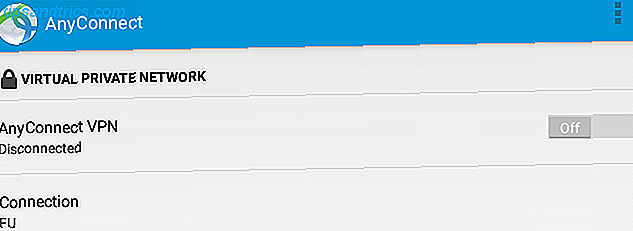
AnyConnect se connectera au serveur et vous demandera vos identifiants de connexion.
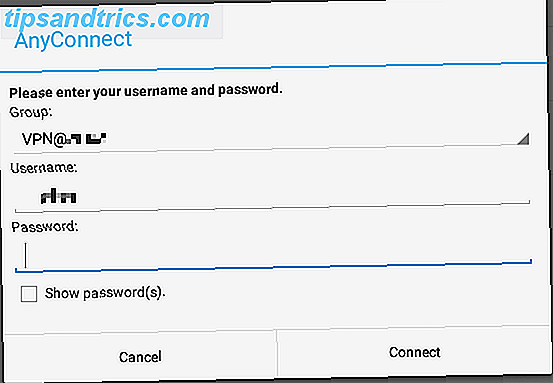
Une fois que vous avez cliqué sur Connecter pour confirmer votre nom d' utilisateur et votre mot de passe, AnyConnect établira votre connexion sécurisée et le statut passera à Activé .
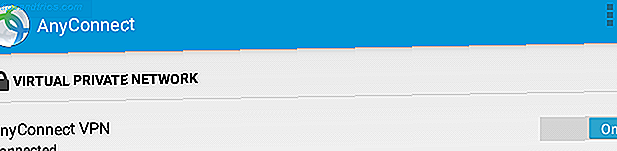
Et c'est tout ce qu'il faut pour connecter votre tablette Android au réseau de votre entreprise.
Utiliser le VPN pour travailler à distance
À ce stade, vous pouvez utiliser n'importe quelle application qui vous permet de faire un ping sur l'un des PC ou des serveurs de votre réseau. Regardons deux des options les plus courantes.
Vérification de votre e-mail de travail
Bien sûr, la principale raison pour laquelle la plupart des gens veulent se connecter est simplement de vérifier le courrier électronique professionnel. Tout ce dont vous avez besoin pour accomplir cela est un client de messagerie qui vous permettra de vous connecter à votre serveur de travail Exchange. Bien qu'un certain nombre d'applications puissent le faire, la plupart des gens utilisent Outlook.
La version mobile de Microsoft Outlook vous donne un accès presque complet à vos e-mails professionnels, à votre agenda et à tous vos contacts. L'application est gratuite et disponible pour Android version 4.0.3 et plus.
Téléchargement: Microsoft Outlook (gratuit)
Lorsque vous lancez l'application pour la première fois, vous devez configurer votre compte professionnel Outlook. Appuyez sur Démarrer, entrez votre adresse e-mail, puis sélectionnez Continuer . Si Outlook ne reconnaît pas le domaine de messagerie, vous pouvez choisir de configurer le compte manuellement . Dans la fenêtre Choisir le type de compte, vous pouvez choisir entre Office 365, Outlook, Exchange et plusieurs autres types de compte.
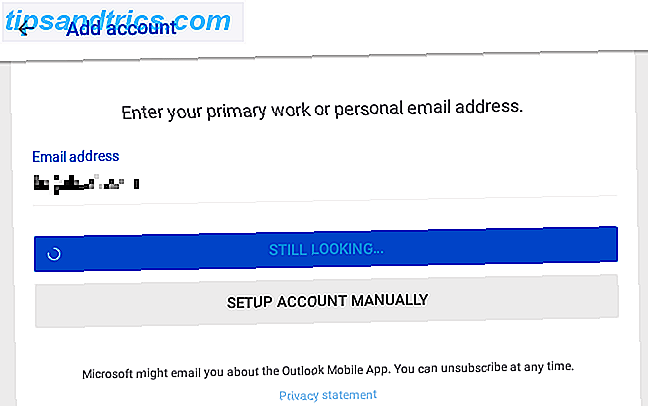
Si vous avez un compte de messagerie Exchange, entrez votre mot de passe habituel et appuyez sur Afficher les paramètres avancés pour entrer les détails relatifs au serveur, au domaine et à l'utilisateur, selon les besoins.
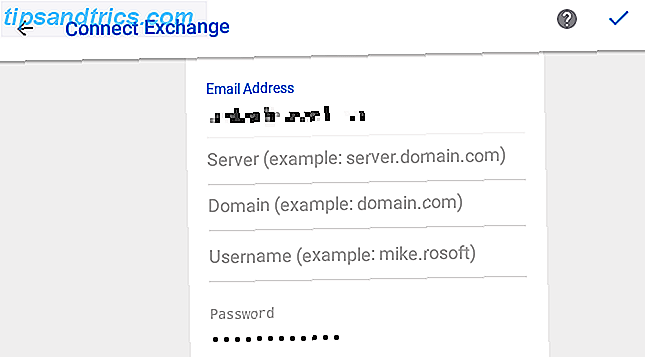
Une fois que vous avez entré les informations correctes et vos identifiants de connexion, vous devriez voir votre compte Outlook familier. Toutes nos félicitations! Vous êtes maintenant connecté à votre messagerie professionnelle.
Et tout comme vous le pouvez sur votre ordinateur de bureau, vous pouvez consulter vos courriels, consulter votre calendrier pour les rendez-vous à venir et planifier des réunions. Et tout cela vient de votre petite tablette Android. À quel point cela est cool?
Gardez à l'esprit que vous devrez utiliser l'extension de domaine d'entreprise appropriée pour tout ce que vous faites. Par exemple, si mon nom de serveur est MonServeur et que mon domaine de société est Apple.com, vous devrez exécuter la commande ping sur MyServer.Apple.com .
Encore une fois, si vous ne connaissez pas ces détails, contactez votre service informatique et demandez-lui l'adresse Web de votre serveur OWA (Outlook Web Access). Ils peuvent également vous aider à déterminer les autres étapes dont vous n'êtes pas sûr.
Connexion aux serveurs et PC au travail
La vérification des e-mails de n'importe où à l'aide de votre tablette est idéale pour votre utilisateur quotidien, mais si vous êtes un analyste informatique chargé de la gestion des serveurs ou des ordinateurs au travail, vous avez vraiment besoin d'un moyen d'en faire plus. L'une des choses les plus courantes que le personnel informatique doit faire lors de la connexion au réseau via un VPN est de se connecter à distance aux serveurs ou aux PC.
Croyez-le ou non, vous pouvez également le faire à partir de votre tablette Android. Vous avez juste besoin d'une application qui fournit un moyen de se connecter via RDP (Bureau à distance Best Android Remote Desktop Apps comparé: Quel est le meilleur pour vous?) Les meilleures applications Android Remote Desktop comparées: Quel est le meilleur pour vous? peut vouloir utiliser votre appareil Android pour l'accès RDP (Remote Desktop Protocol) à un ordinateur Windows.
Nous recommandons Microsoft Remote Desktop . Cette application vous permet d'ajouter des connexions pour les PC ou les serveurs Windows Professionnel sur votre réseau de travail.
Pour ajouter une nouvelle connexion, appuyez sur l'icône + en haut à droite, sélectionnez le type de connexion que vous souhaitez configurer (Bureau, Flux de ressources distant ou Azure RemoteApp), puis remplissez les détails correspondants.
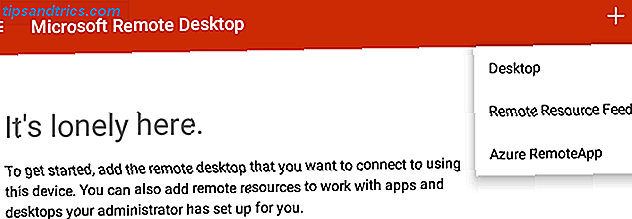
Si vous choisissez Bureau, l'application reconnaît automatiquement les machines de votre réseau, mais vous pouvez sélectionner Ajouter manuellement si vous connaissez le nom d'hôte ou l'adresse IP et d'autres informations requises.
Téléchargement: Microsoft Remote Desktop (gratuit)
Utilisation de RDP
Si vous vous êtes connecté via RDP auparavant, alors tout cela est assez simple. N'oubliez pas que vous devrez probablement inclure le domaine complet de l'appareil (par exemple, myServer.apple.com ) pour établir une connexion. Vous utiliserez le même nom d' utilisateur et le même mot de passe que si vous étiez assis devant l'ordinateur et que vous vous y connectiez.
Gardez à l'esprit que dans un environnement Windows, vous devez disposer d'une autorisation pour vous connecter à distance à ces périphériques. Si vous êtes un analyste informatique chargé de supporter ces PC et serveurs, il y a de fortes chances que vous ayez cette autorisation. Toutefois, si vous êtes un utilisateur standard et que vous souhaitez vous connecter à distance à votre ordinateur de bureau au travail, il se peut que vous n'y ayez pas automatiquement accès et que vous deviez demander cette autorisation à votre service informatique.
Encore une fois, la plupart des utilisateurs standard n'ont pas besoin d'un tel accès, mais il existe des cas où les ingénieurs peuvent avoir besoin d'accéder à distance à leurs PC de bureau pour effectuer des tests ou effectuer d'autres tâches à partir de ce PC.
Bien sûr, la meilleure chose à propos de Microsoft Remote Desktop est que les experts informatiques peuvent se connecter à distance aux serveurs de la maison. Ceci est extrêmement utile lorsque vous devez effectuer des tâches de correction ou d'autres tâches de maintenance lorsqu'une installation peut être fermée pendant les vacances et que vous souhaitez effectuer ce travail dans le confort de votre domicile, sans avoir besoin de vous rendre au travail.
Travaillez en toute sécurité et à distance depuis votre tablette
Jusqu'à récemment, la plupart des équipes informatiques faisaient ces choses à partir d'un PC ou d'un ordinateur portable. Grâce aux appareils mobiles et à ces applications utiles, vous pouvez désormais vous connecter en toute sécurité en ouvrant simplement votre tablette. Pouvez-vous utiliser une tablette comme ordinateur portable? Les applications et les équipements essentiels pouvez-vous utiliser une tablette comme un ordinateur portable? Les applications et les équipements essentiels Vous souhaitez utiliser votre tablette Android comme ordinateur portable? Voici votre guide complet sur le matériel et les logiciels nécessaires. Lisez la suite et allumez l'application AnyConnect.
Peu importe comment vous avez l'intention d'utiliser la connexion à distance avec votre tablette, la possibilité de le faire crée un tout nouveau domaine de possibilités. Vous pouvez désormais voyager n'importe où dans le monde sans avoir à trimballer votre ordinateur portable. Tant que vous avez votre tablette avec vous, vous pouvez vous connecter au travail et accomplir les choses extraordinaires habituelles que vous faites depuis votre propre bureau.
Avez-vous déjà connecté au travail en utilisant un VPN? Pouvez-vous vous voir faire du travail à partir de votre tablette? Laissez-nous entendre vos pensées et vos idées dans les commentaires ci-dessous!
Crédit d'image: prince_apple via Shutterstock.com
Initialement écrit par Ryan Dube le 3 janvier 2013.